Controleer uw mute-schakelaar
Eerste dingen eerst: controleer de Ring/Stille schakelaar aan de linkerkant van uw iPhone om te controleren of deze niet is ingeschakeld. De schakelaar onthult een rode balk in de mute-stand, dus zet de schakelaar in de andere stand als deze er rood uitziet.
Controleer uw belvolume
Zelfs als je telefoon niet gedempt is, als het belsignaal te laag is ingesteld, hoor je het misschien niet boven het geluid van zijn trilling uit. Standaard passen de volumeknoppen op de telefoon het belvolume aan wanneer u niet naar muziek luistert, een video bekijkt of een game speelt, maar een instelling in iOS 7 en 8 kan deze functie uitschakelen. Probeer het volume hoger te zetten en als de telefoon geen volumebalk met het label 'Beltoon' weergeeft, controleer dan de Geluiden pagina in de app Instellingen.
Video van de dag
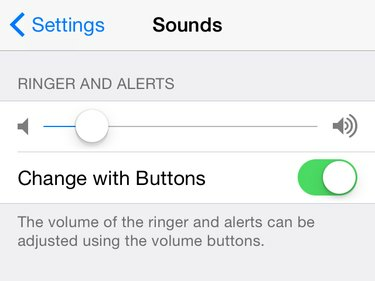
Als Wijzigen met knoppen is uitgeschakeld, wijzigen de knoppen alleen het mediavolume.
Afbeelding tegoed: Afbeelding met dank aan Apple
Aanzetten Wijzigen met knoppen
om het belvolume aan te passen met de volumeknoppen, of het belvolume in te stellen met de Belsignaal en waarschuwingen schuifregelaar in de instellingen. Probeer het belvolume aanzienlijk hoger te zetten en een oproep te ontvangen om te controleren of uw iPhone overgaat.Tip
De opties voor Geluiden bieden ook instellingen om trillingen uit te schakelen, afhankelijk van de stand van de Ring/Silent-schakelaar: Trillen op Ring en Trillen op Stil.
Problemen met schakelaars omzeilen
Een kapotte, vuile of vastzittende Ring/Silent-schakelaar kan je telefoon dempen, zelfs als het niet lijkt alsof de schakelaar in de mute-stand staat, en het aanpassen van het volume helpt niet. Haal je telefoon uit het hoesje, als je er een hebt, zet het scherm aan, zorg ervoor dat de schakelaar niet vuil is en probeer de schakelaar aan en uit te zetten. De telefoon moet trillen en het woord "Stil" weergeven wanneer u het dempt, en vervolgens het belvolume weergeven wanneer u het dempen opheft. Als dit niet het geval is, is uw schakelaar mogelijk kapot. EEN reparatie of vervanging via Apple is op de lange termijn de beste oplossing, maar schakel in de tussentijd je telefoon uit met deze tijdelijke oplossing:
Stap 1:
Open de Algemeen pagina in de app Instellingen en tik op Toegankelijkheid. Scrol omlaag naar het gedeelte Interactie en openAssistiveTouch.
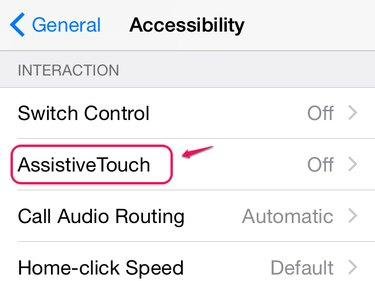
AssistiveTouch werkt ook als alternatief voor de Home-knop.
Afbeelding tegoed: Afbeelding met dank aan Apple
Stap 2:
Aanzetten AssistiveTouch, en je ziet een knop bovenaan het scherm verschijnen. Met deze knop worden AssistiveTouch-functies geopend en deze verschijnt bovenop elke app die je hebt geopend. Tik op de knop.

Tik en sleep om de AssistiveTouch-knop te positioneren.
Afbeelding tegoed: Afbeelding met dank aan Apple
Stap 3:
Kraan Apparaat en toen Dempen opheffen om het dempen van uw telefoon op te heffen. Deze instelling heft de Ring/Silent-schakelaar op, dus het werkt zelfs als de schakelaar in de mute-stand staat. Tik ergens anders op het scherm om het AssistiveTouch-menu te verbergen. Als je je telefoon weer moet dempen, open je AssistiveTouch naar de apparaatpagina en tik je op Stom.
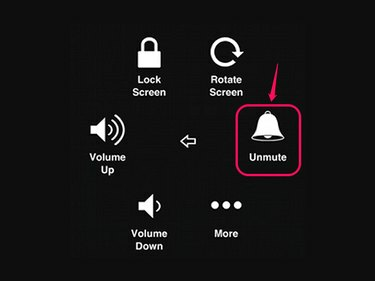
De apparaatopties omvatten ook de knoppen Volume omhoog en omlaag.
Afbeelding tegoed: Afbeelding met dank aan Apple
Tip
Als u de AssistiveTouch-knop wilt weergeven of verbergen zonder de toegankelijkheidsinstellingen elke keer opnieuw te openen, wijst u AssistiveTouch toe aan de snelkoppeling Toegankelijkheid. Scroll naar de onderkant van de Toegankelijkheidsinstellingen, tik op Toegankelijkheidssnelkoppeling en kies AssistiveTouch. Druk in de toekomst driemaal op de startknop vanaf elk scherm om AssistiveTouch in of uit te schakelen.
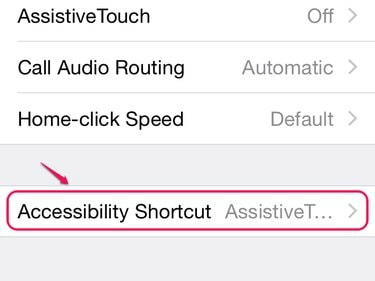
U kunt meerdere snelkoppelingen voor toegankelijkheid tegelijk inschakelen.
Afbeelding tegoed: Afbeelding met dank aan Apple




